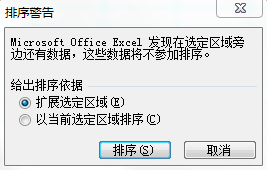1、打开需要编辑的xls文件,如图所示:
2、选择排序的主要关键字,如图所示:
3、把鼠标移动到Excel上方的主工具栏,如图所示:
4、点击图示按钮(左边的是升序排序按钮,右边的是降序排序按钮,我这里选择降序排序,选择的按钮因实际情况而异),如图所示:
5、按下按钮之后会出现一个对话框,对话框里有两个选项,我们需按实际情况选择选项,如果选择“扩展选定区域”选定区域以外的项能相对应,不会乱,如果选择以“当前选定区域进行排序”选定区域以外的区域就会与选定区域内的不相对应;选好选项之后点击“确定”就可以排序了,如图所示:
6、排序完成,如图所示:
7、最后根据需要保存